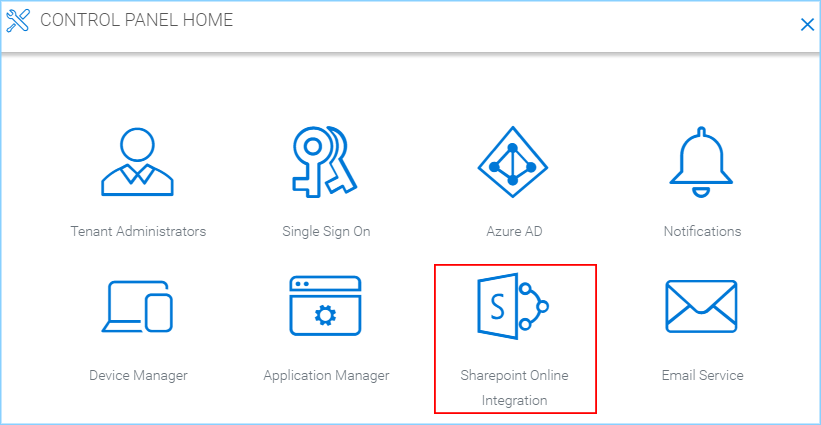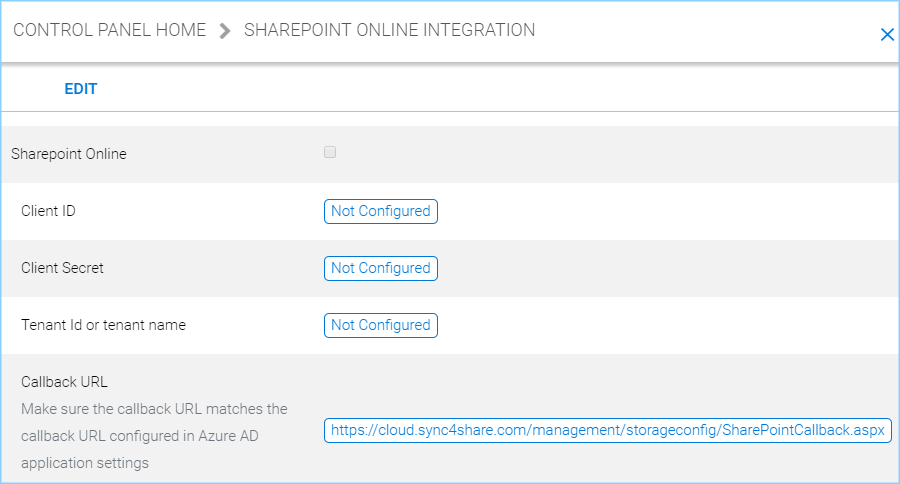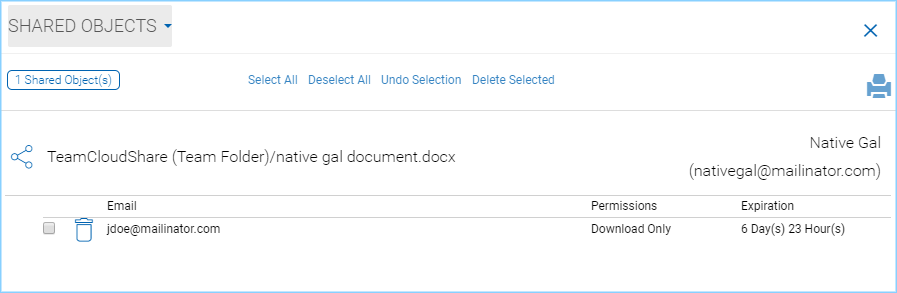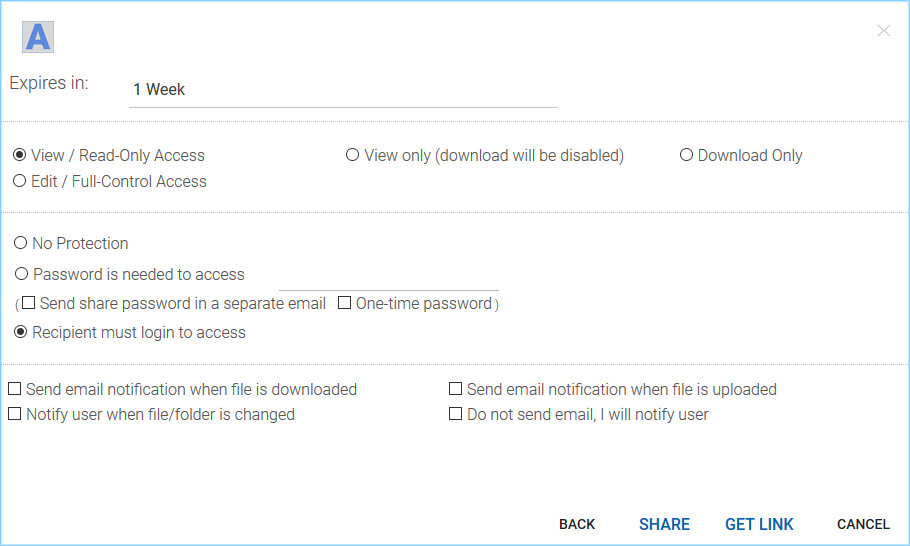テナントの管理¶
デフォルトでは、CentreStack パートナーアカウント保持者はパートナーポータル内の「シングルペインオブグラス」ビューを通じて全てのテナントを一望でき、また「登録済みテナント」セクションでテナントを管理することができます。
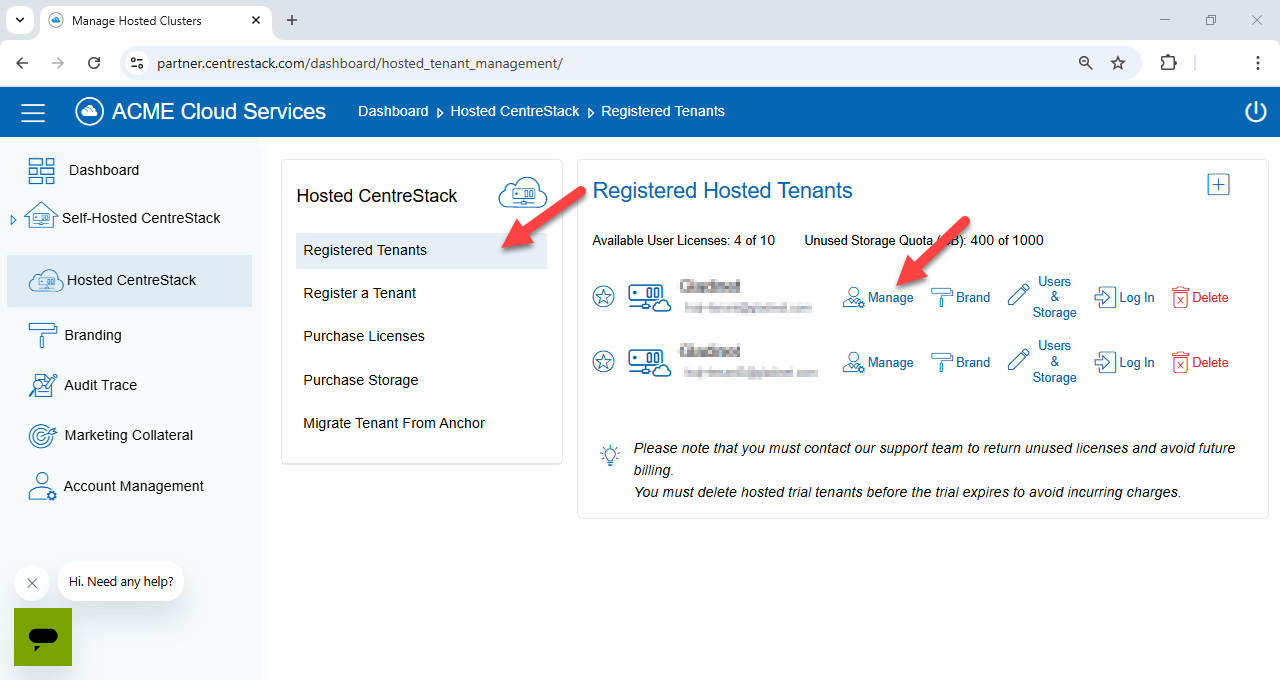
テナントオプションを管理¶
「管理」オプションをクリックした後、テナントダッシュボードが表示されます。
テナントダッシュボード¶
ダッシュボードには最も重要な二つの資産が含まれています:ユーザー と チームフォルダー。
注釈
基本的には、管理の観点から、テナントがユーザーや共通の作業エリアであるチームフォルダーを管理する手助けをしています。
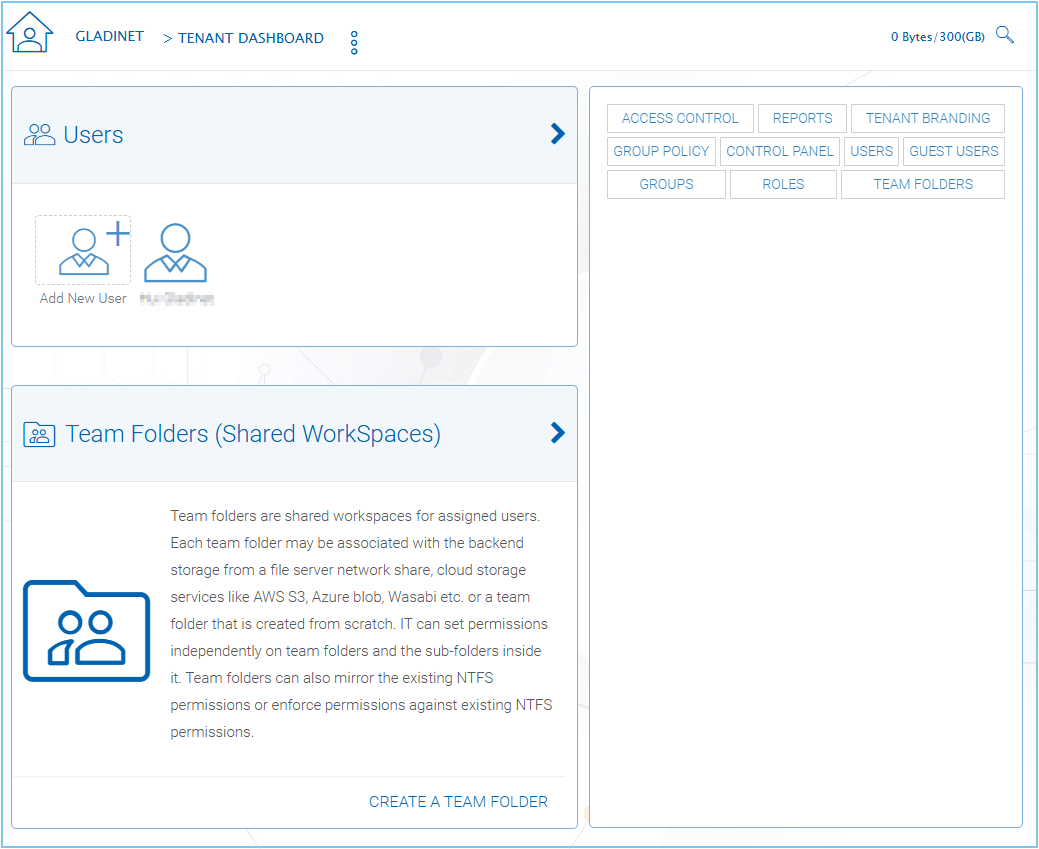
テナントダッシュボード¶
ダッシュボードには、テナント管理スコープの第二レベルの詳細が確認できるクイックアクセスパネルもあります。
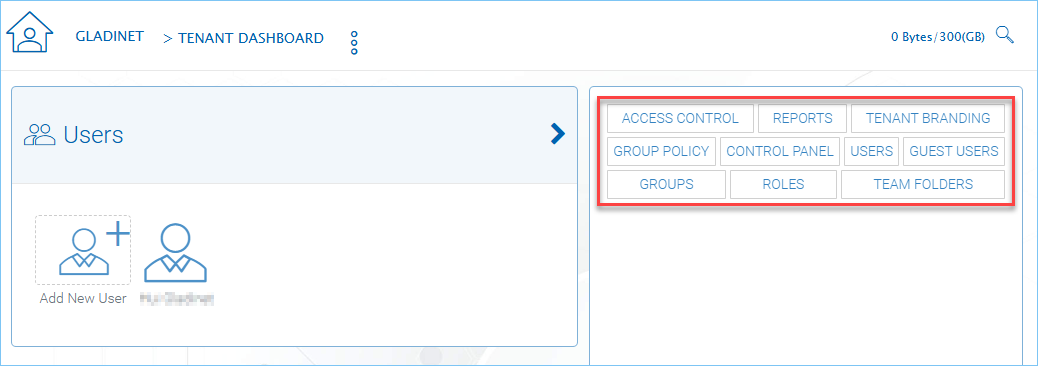
クイックアクセスパネル¶
レポート¶
REPORTS では、テナントに関連するレポートを確認できます。
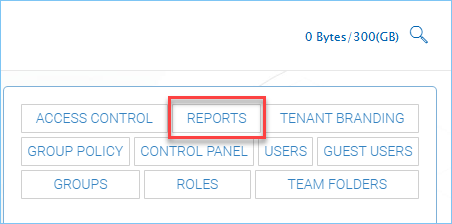
レポート¶
「"レポート"」ボタンをクリックすると、デフォルトで "アップロードレポート" が表示されます。上部のタブを使用して、他のレポートオプションを選択できます。
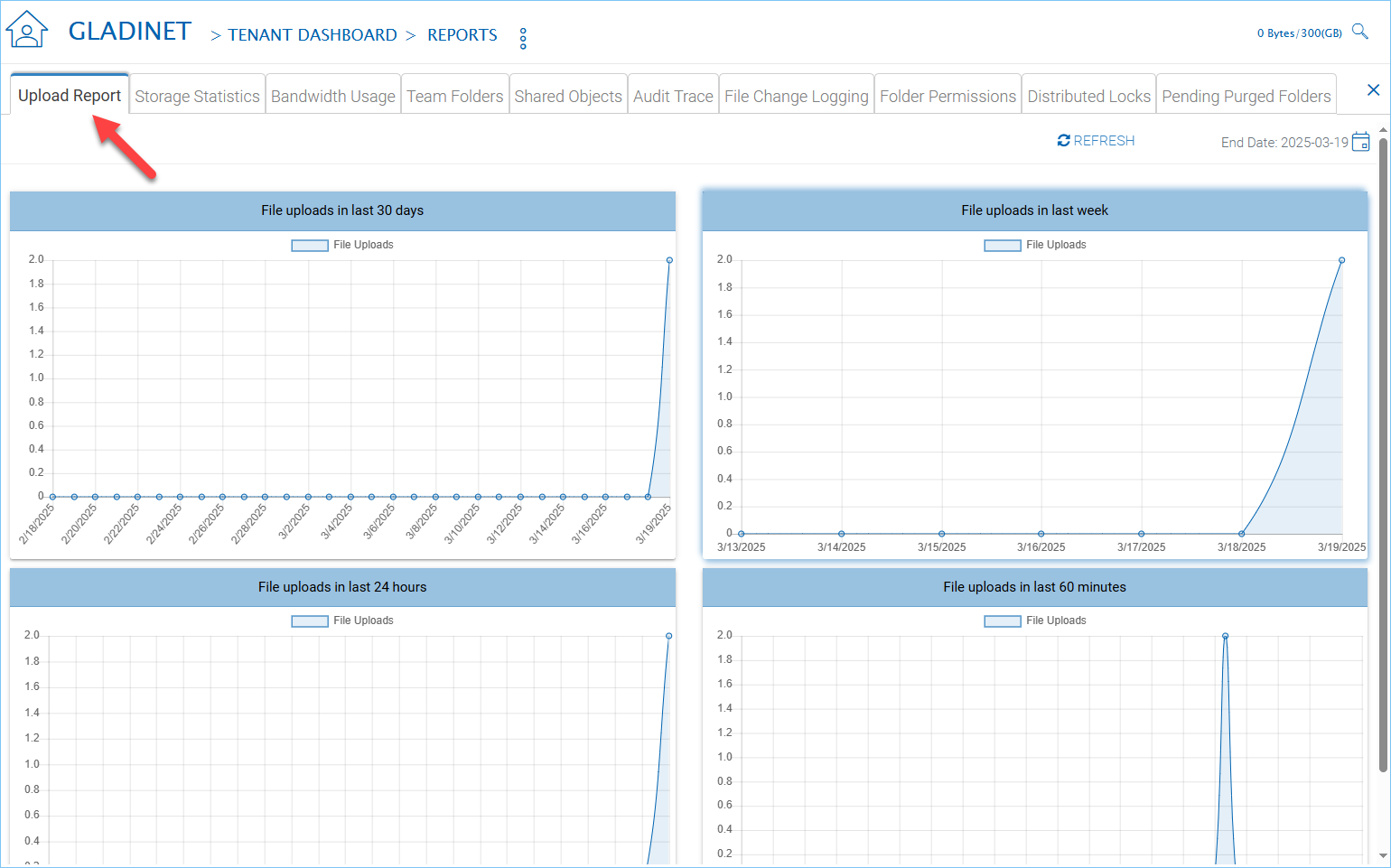
レポートメニュー¶
レポートをアップロード
過去30日間または先週にホステッド CentreStack にアップロードされたファイルの数。
ストレージ統計
ファイルやフォルダの数、サイズ、その他の統計情報。
チームフォルダ
テナント内のすべてのチームフォルダ。
共有オブジェクト
テナント内のすべてのピアツーピア共有オブジェクト。
監査トレース
テナント内の管理範囲イベント。
ファイル変更ログ
テナント内のファイル変更イベント。
テナントブランディング¶
デフォルトのブランディングを設定し、テナントに適用した後、テナントごとにブランディングをさらに微調整できます。
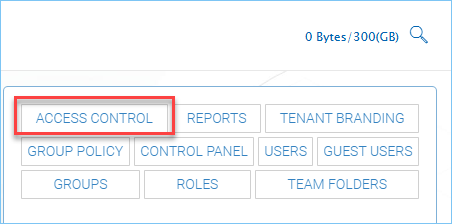
テナント ブランディング¶
TENANT BRANDING セクションでは、テナント固有のブランディング情報の設定や変更ができます。
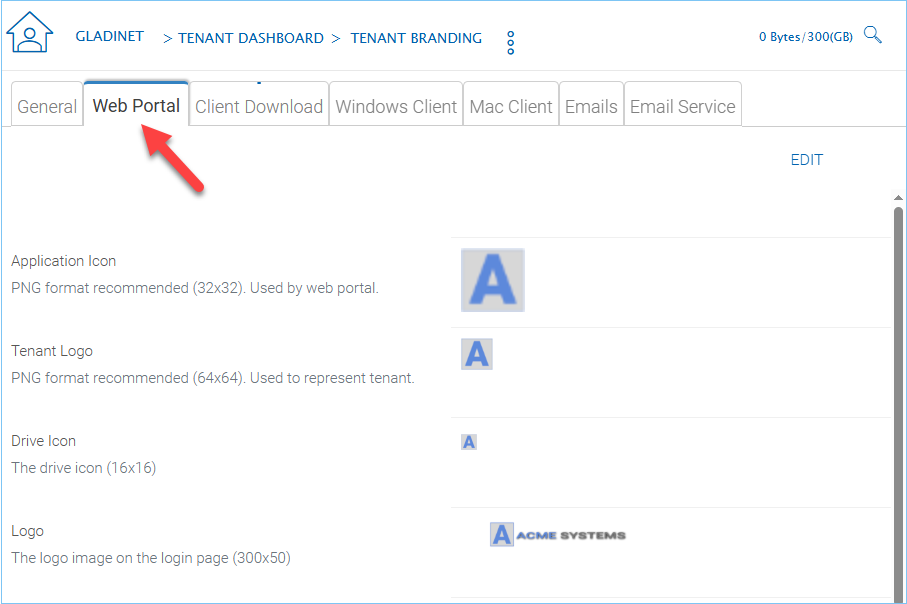
ブランディングオプション¶
ビジネス用カスタマイズURL
テナントを作成すると、カスタムサイトにはランダムな数字の文字列が割り当てられます。URLを変更して、顧客のビジネス名に関連性のあるものにすることができます。
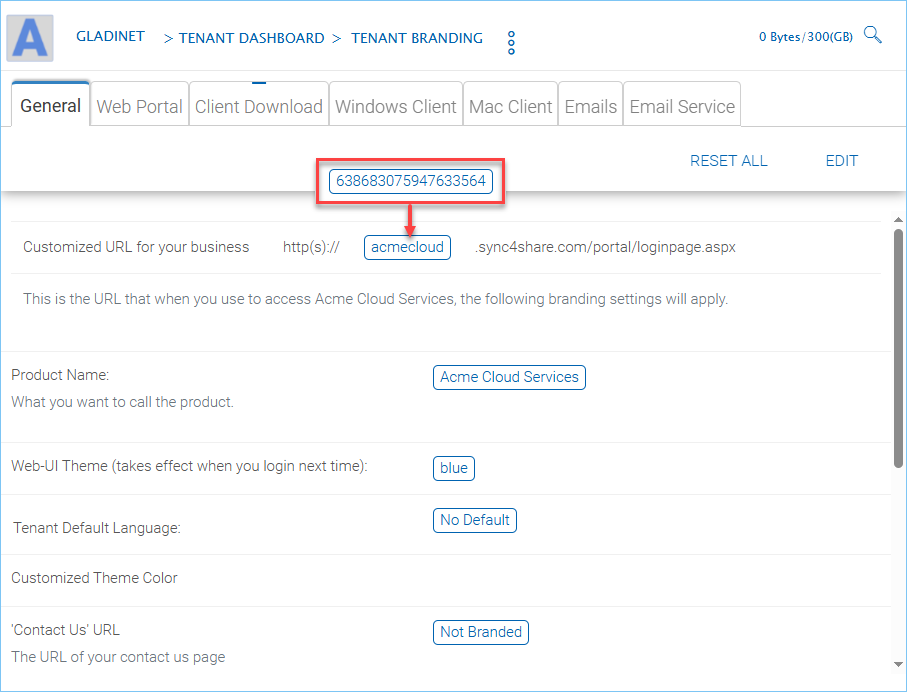
一般オプション¶
注釈
カスタマイズされたURL フィールドは、テナントブランディングにとって非常に重要です。これは、テナントに属する情報のリストへの鍵のようなものです。テナントブランディングが機能するためには、テナントは自分たちに割り当てられた特定のURLにログインする必要があります。
グループポリシー¶
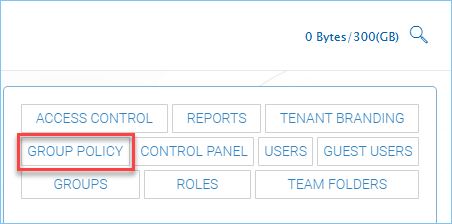
グループポリシー¶
グループポリシー は CentreStack 管理ガイドに記載されています。CentreStack 管理ガイドのグループポリシーのセクションを参照してください。詳細については、ドキュメントページ をご覧ください。
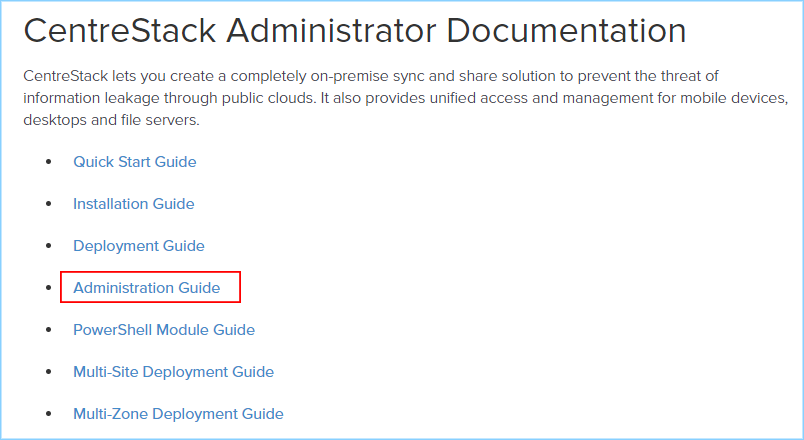
ドキュメントウェブページ¶
コントロールパネル¶
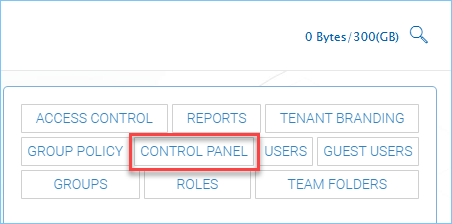
コントロールパネル¶
CONTROL PANEL セクションでは、以下のセクションが表示されます。
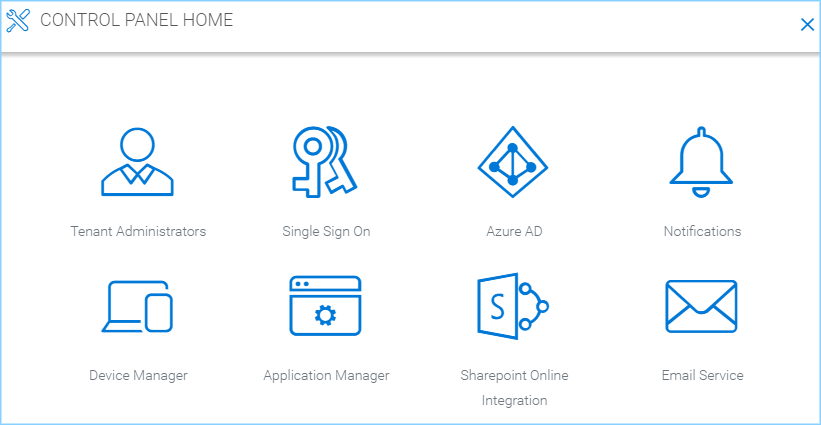
コントロールパネル設定¶
テナント管理者¶
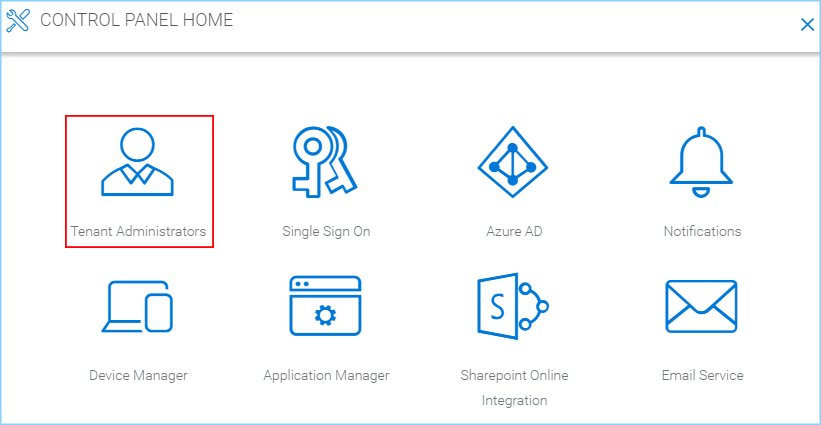
テナント管理者¶
テナントの管理者情報をここで変更することができます。また、代理管理者を定義することもできます。
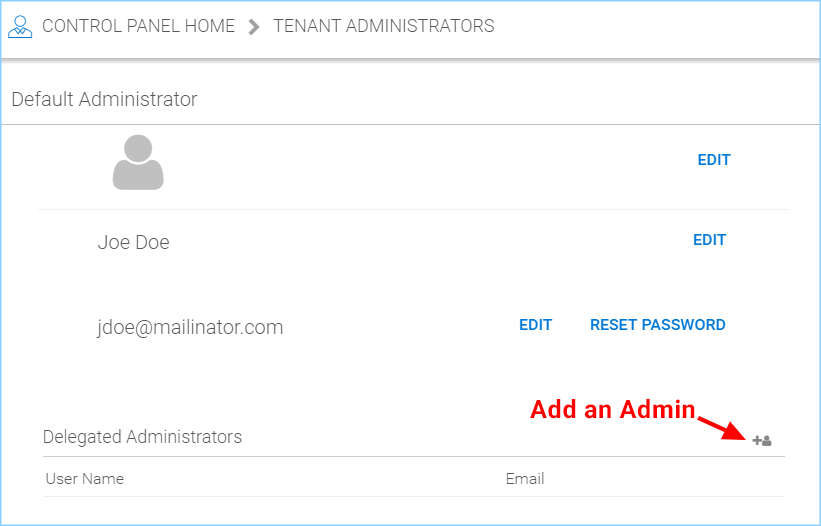
テナント管理者設定¶
シングルサインオン¶
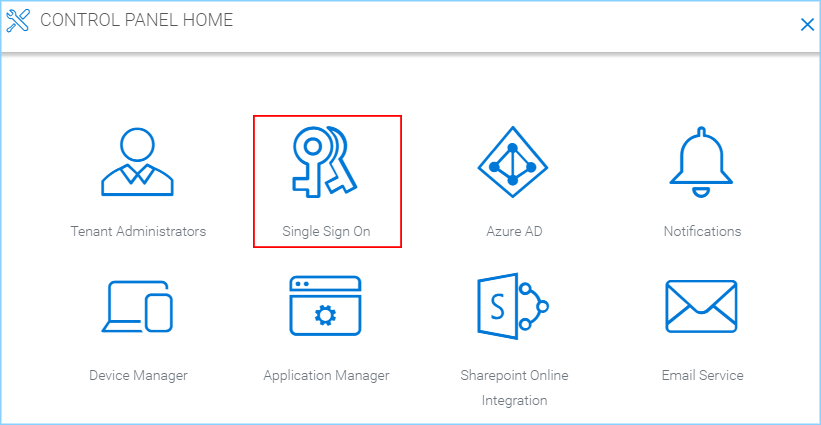
シングルサインオン¶
テナント固有の カスタムURL をシングルサインオンの設定を行う前に設定することをお勧めします。これはテナント固有のシングルサインオン設定です。
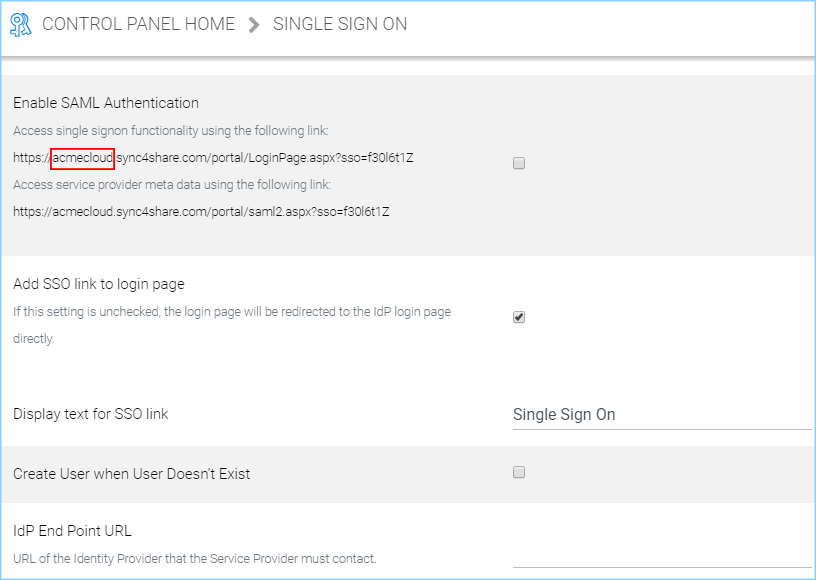
シングルサインオン設定¶
CentreStack 管理ガイドを参照して詳細を確認してください。
Azure AD¶
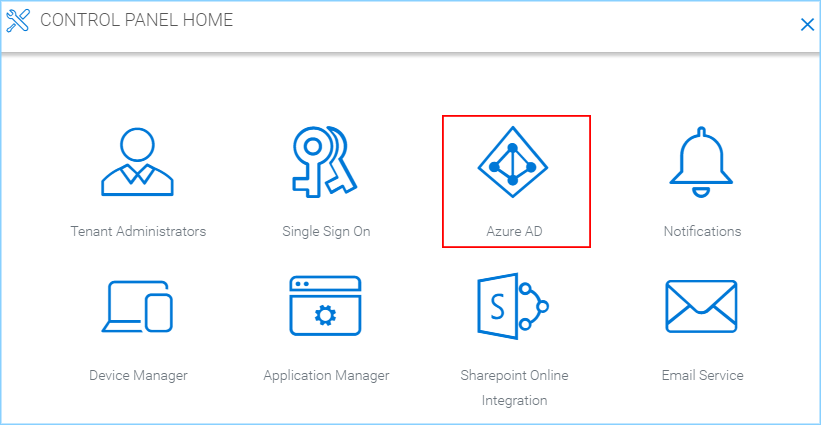
AZURE AD¶
Azure ADでは、Azure ADの資格情報を使用してログインするようにテナントを設定できます。
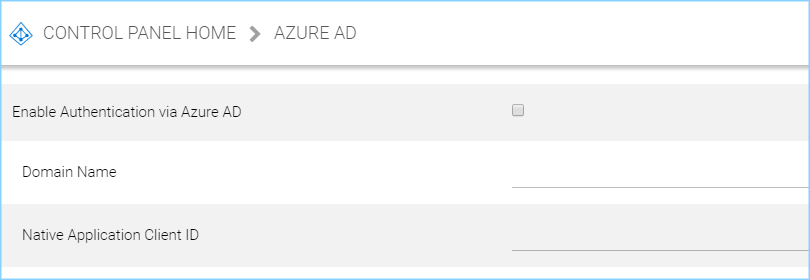
AZURE AD 設定¶
CentreStack 管理ガイドを参照して詳細を確認してください。
通知¶
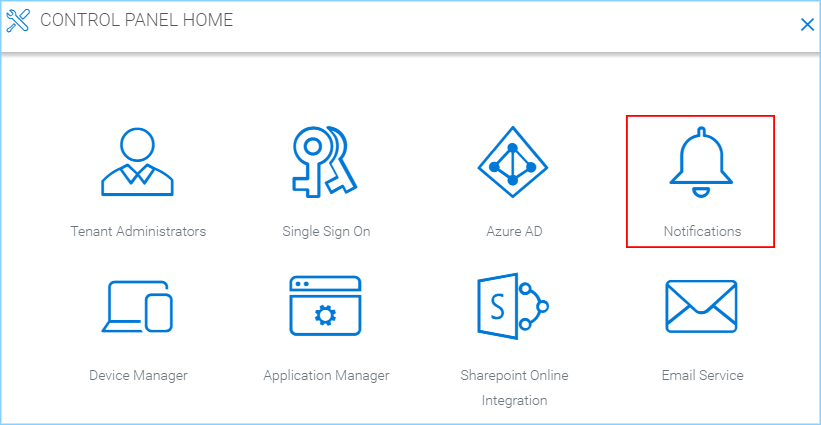
通知¶
通知セクションは、テナントが設定したい通知の種類を定義します。
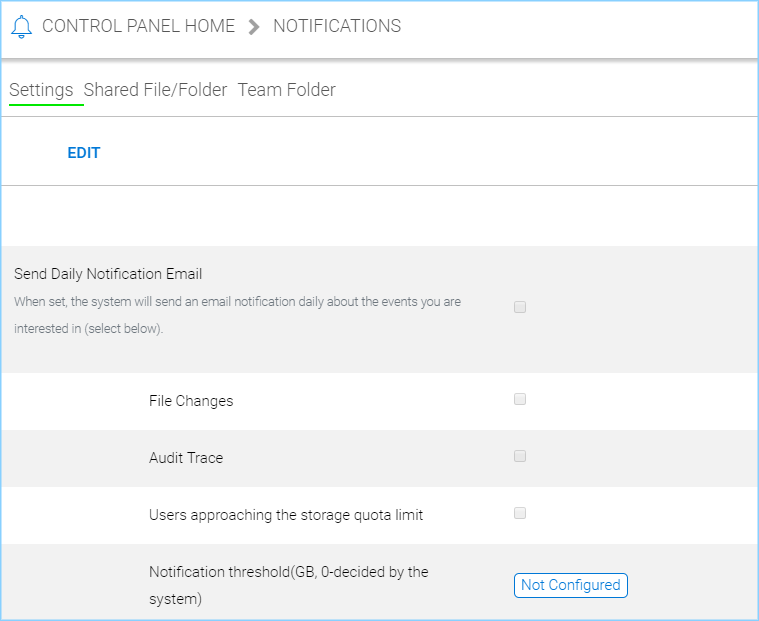
通知設定¶
デバイスマネージャー¶
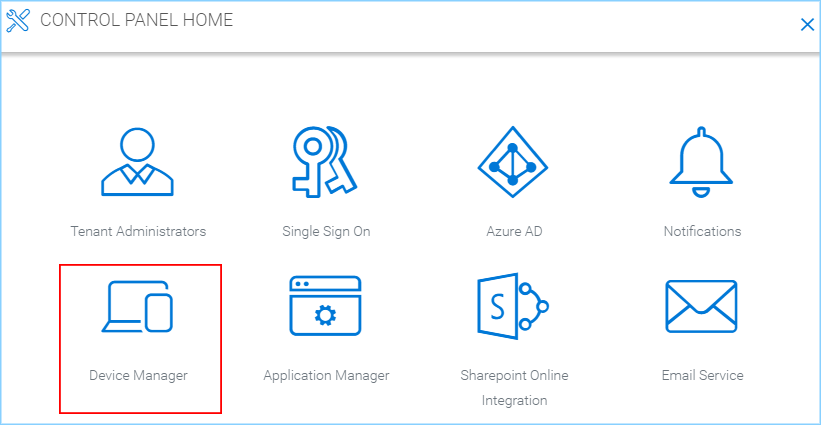
デバイスマネージャー¶
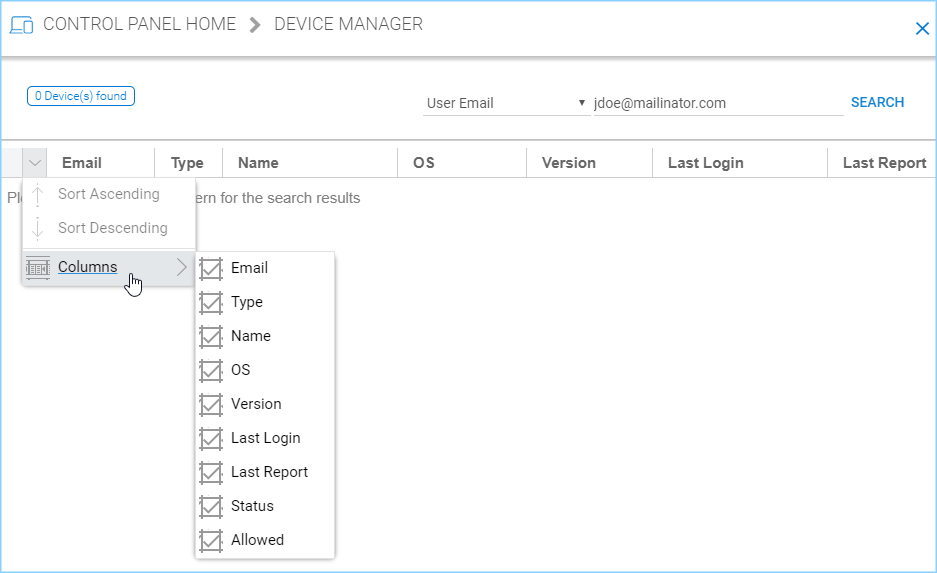
デバイスマネージャー設定¶
アプリケーションマネージャー¶
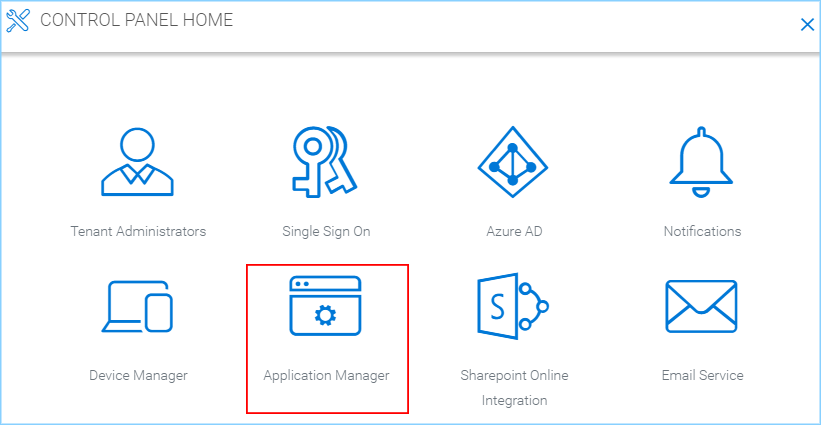
アプリケーションマネージャー¶
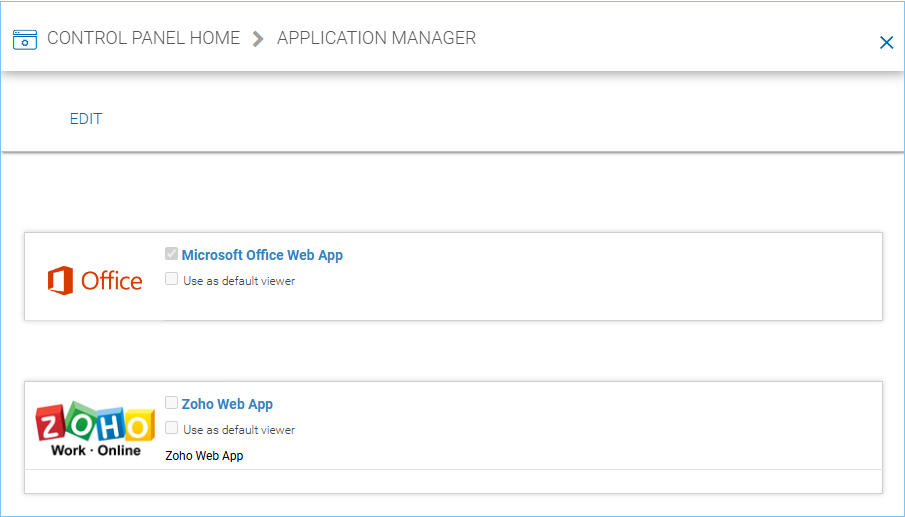
アプリケーションマネージャー設定¶
メールサービス¶
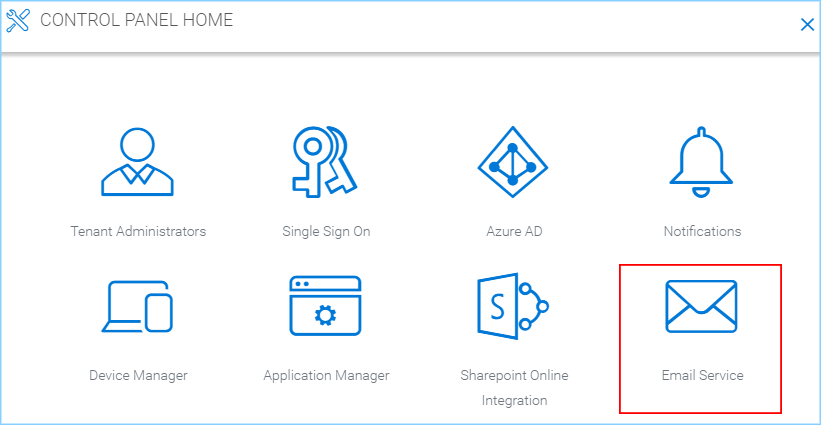
メールサービス¶
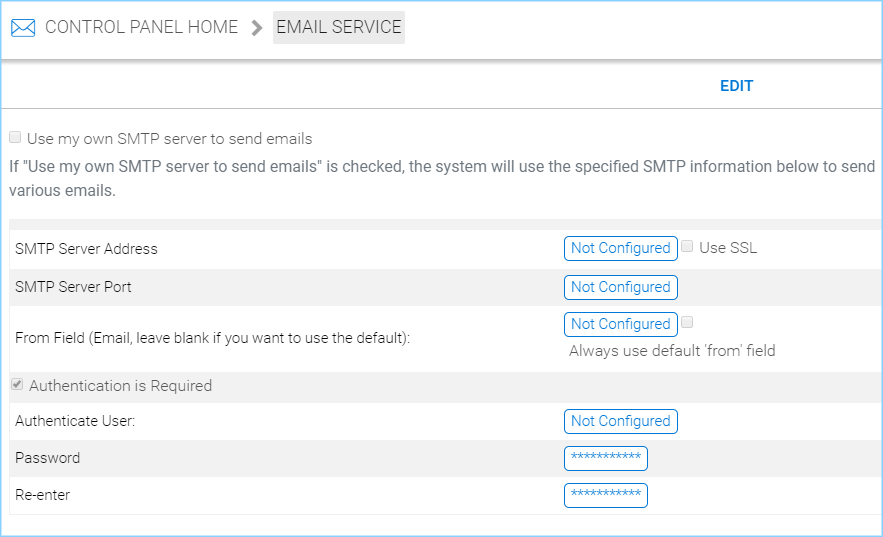
メールサービス設定¶
ユーザーマネージャー¶
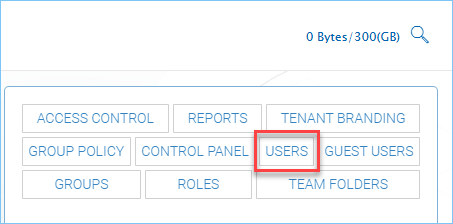
ユーザーマネージャー¶
ユーザーマネージャーは、テナントのユーザーを管理する場所です。
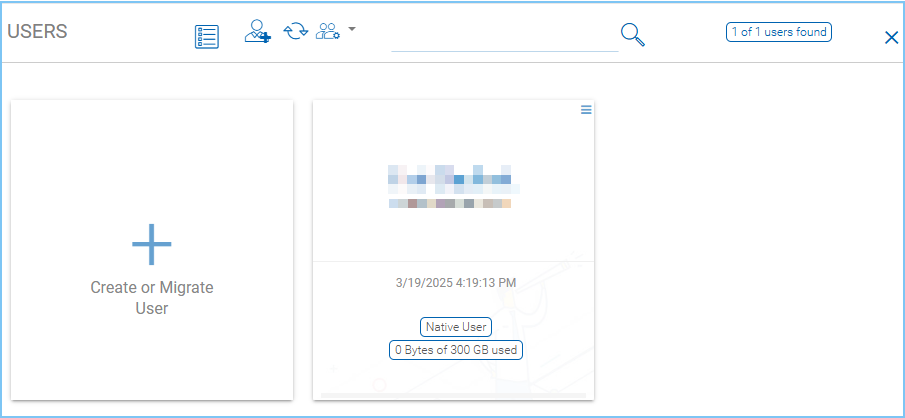
ユーザーマネージャー設定¶
ユーザーを追加¶
ユーザーは、ユーザー名とメールアドレスを直接作成することができます。サーバーエージェントを使用する場合、リモートサーバーエージェントのActive Directoryユーザーを CentreStack にインポートすることによって、サーバーエージェントからもユーザーを作成することができます。
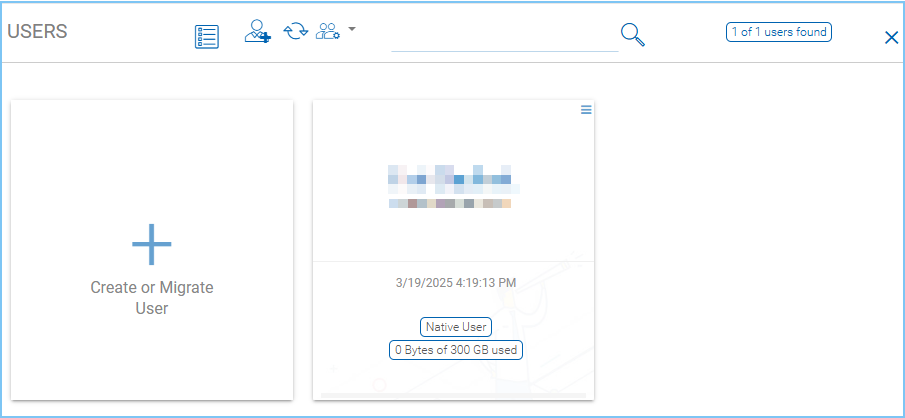
ユーザーの追加¶
サーバーエージェントを使用する前に、「ネイティブユーザー」と「バッチでユーザーを作成する」の二つのオプションがあります。Server Agentを使用して特定のテナントにリモートファイルサーバーを接続する場合、リモートActive Directoryも表示されます。
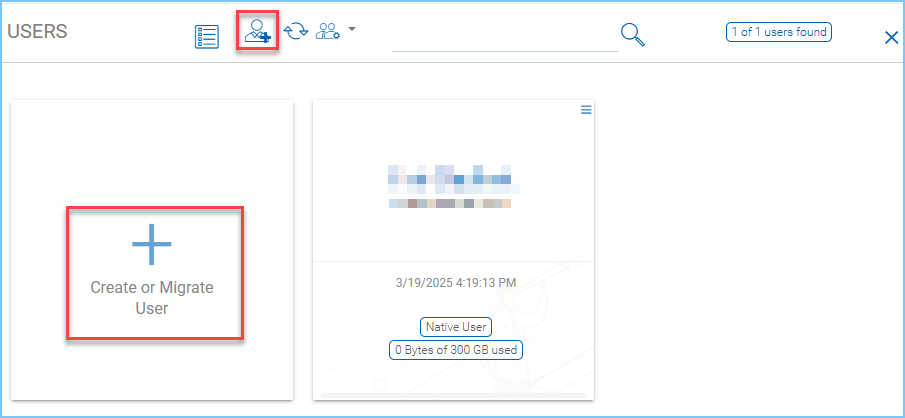
クリックしてユーザーを作成または移行する¶
ゲストユーザーとは、ホームディレクトリストレージを持たないユーザーのことで、通常のユーザーからファイルやフォルダの共有を受け取ることができます。
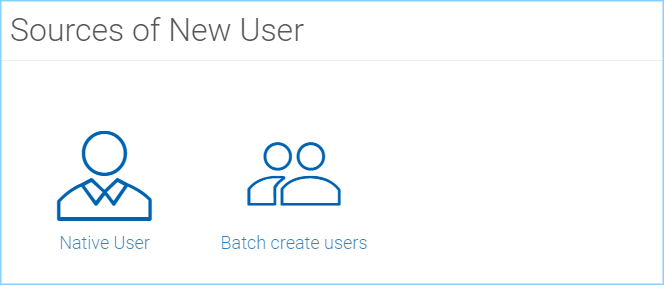
ユーザーのソース¶
グループマネージャー¶
ネイティブの CentreStack グループを作成して、ユーザーをフォルダやファイルに対する読み取りと書き込みの権限で割り当てる管理を支援できます。
サーバーエージェントが接続されている場合、サーバーエージェントはプロキシActive Directoryグループを代わりにインポートすることができます。
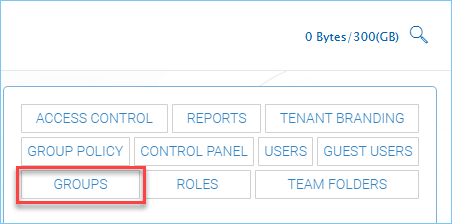
グループ¶
ロールマネージャー¶
ロールマネージャーは、テナント内の各ユーザーが何をすることができ、何にアクセスできるかをさらに定義できます。
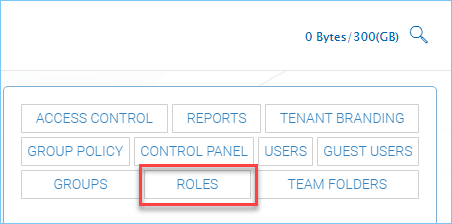
役割¶
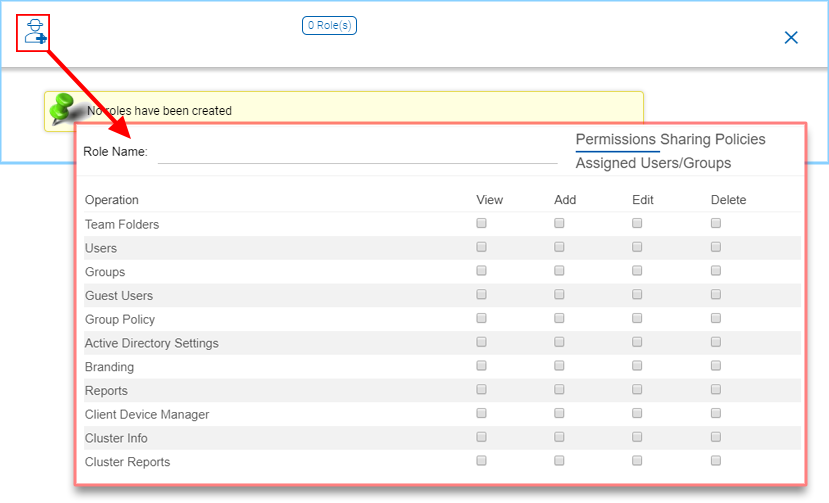
新しい役割の作成¶
チームフォルダ¶
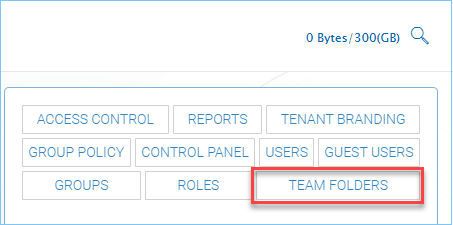
チームフォルダー¶
チームフォルダの概念は、ローカルネットワークシェアに似ています。ユーザーは、シェアレベルで読み取りと書き込みの権限を持つチームフォルダに割り当てることができます。フォルダ内では、サブフォルダレベルで、各サブフォルダは独自のフォルダレベルの権限を定義できます。
チームフォルダを追加¶
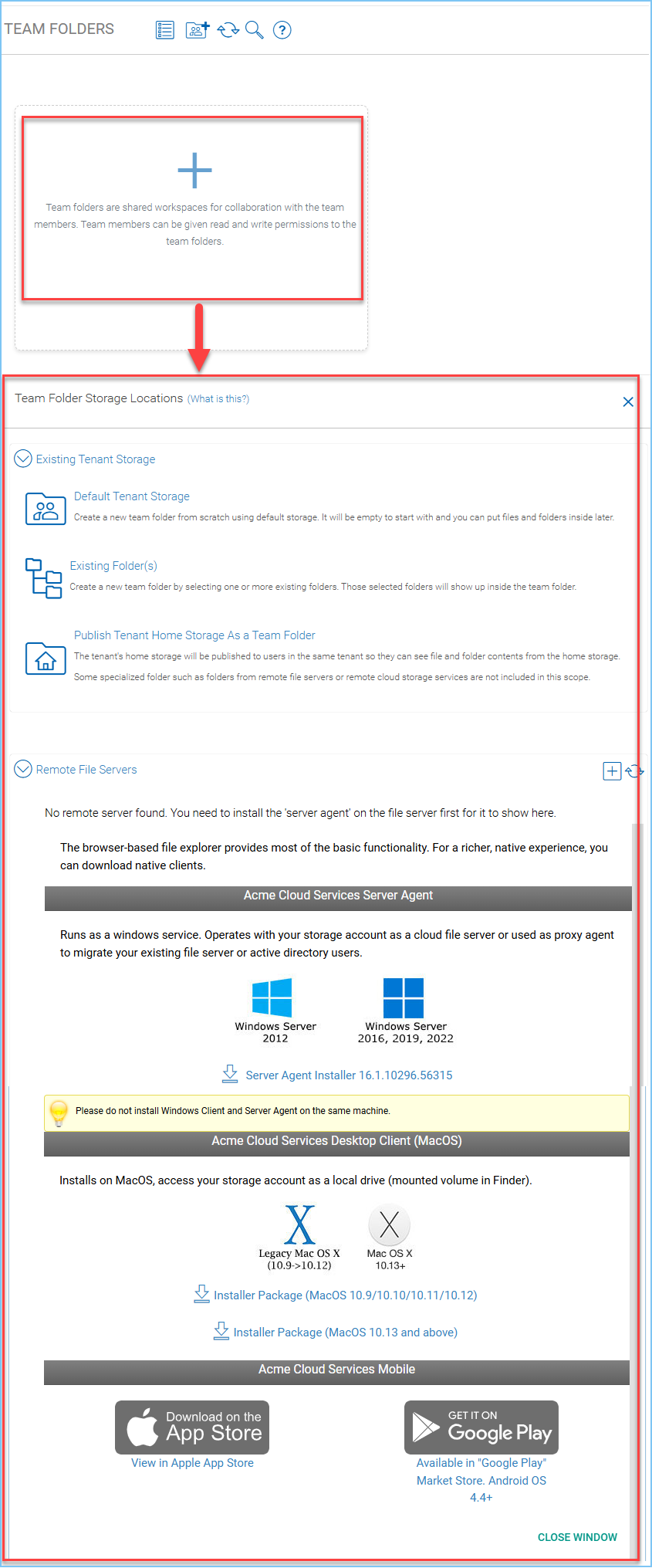
チームフォルダの作成¶
ホストされた CentreStack 環境では、チームフォルダをいくつかの異なる方法で作成できます。
- デフォルトストレージ
デフォルトのストレージを使用して、最初から新しいチームフォルダを作成します。最初は空になっており、後でファイルやフォルダを内部に配置できます。
- 既存のフォルダ
既存のフォルダを一つ以上選択して新しいフォルダを作成します。選択されたフォルダはチームフォルダ内に表示されます。
- テナントホームストレージをチームフォルダとして公開
テナントのホームストレージは、同じテナントのユーザーに公開され、ホームストレージのファイルやフォルダの内容を閲覧できるようになります。リモートファイルサーバーやリモートクラウドストレージサービスなどの特殊なフォルダは、この範囲に含まれません。
- リモートファイルサーバー(サーバーエージェント付き)
リモートサーバーにサーバーエージェントをインストールすると、ここでチームフォルダを作成できます。
最初にリモートサーバーエージェントがインストールされていない場合、リモートサーバーのセクションは空です。少なくとも1つのサーバーエージェントがインストールされている場合、リモートファイルサーバーは「リモートファイルサーバー」セクションに表示され、リモートの場所からファイルサーバーをインポートすることができます。これには、アクティブディレクトリのアイデンティティと対応するフォルダーレベルのNTFS権限も含まれます。
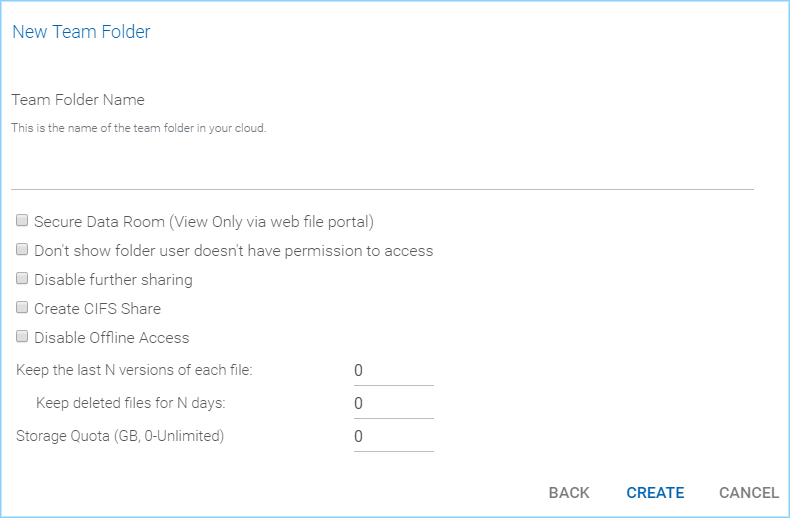
チームフォルダ設定¶
ストレージマネージャー¶
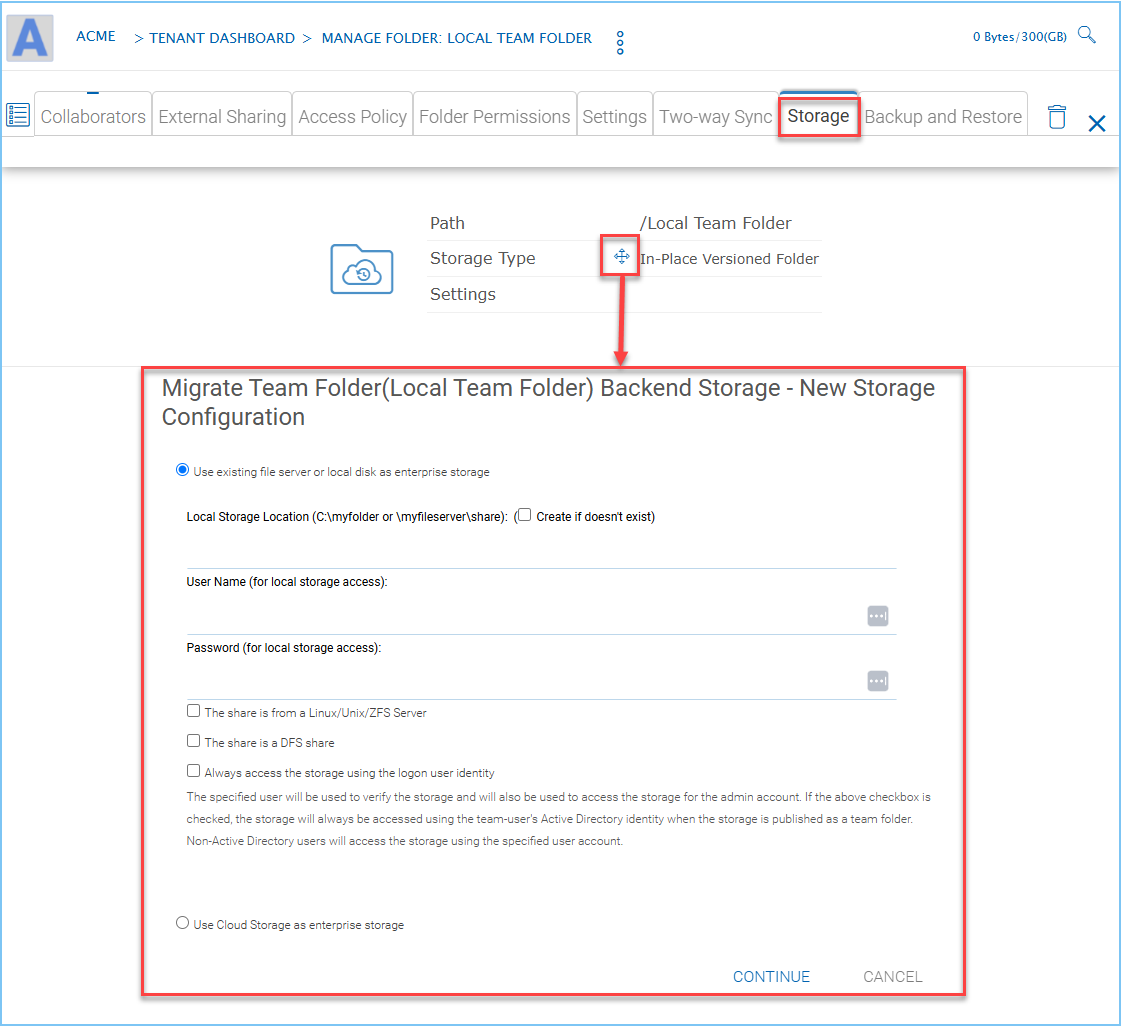
バックエンドストレージの設定¶
ストレージマネージャーは、さらに多くのセカンダリストレージサービスを定義し、それらを CentreStack にマウントして、一つの場所からすべてにアクセスできるようにする場所です。